
Windows 10 כולל אפשרות הסתר את כל הסמלים בשולחן העבודה שלך זה קל למצוא. אבל אם אתה רוצה להסתיר רק כמה סמלים, תצטרך לחפור קצת יותר עמוק. הנה איך.
כיצד להציג או להסתיר סמלים שולחן העבודה של המערכת
לפני שאנחנו מקבלים להסתיר קבצים קבועים ותיקיות על שולחן העבודה, זה ראוי לציין כי Windows 10 כולל לוח ייעודי המאפשר לך הסתר ולפתוח סמלי מערכת כגון תיקיית המשתמש שלך, מחשב זה, סל המיחזור והרשת.
אם ברצונך להסתיר או להציג אחד מאלה, פתח את ההגדרות ונווט אל התאמה אישית ו- GT; ערכות נושא & GT; הגדרות סמל שולחן העבודה - -. בדוק את התיבות לצד כל הסמלים שברצונך להציג.
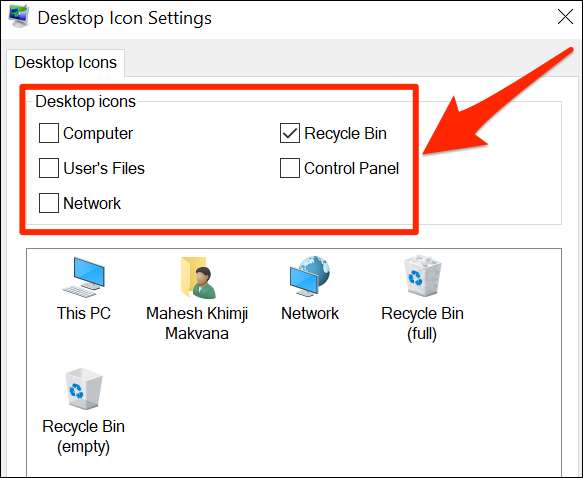
לחץ על "אישור" כדי לשמור את השינויים שלך, ותראה את התוצאות משתקפות בשולחן העבודה שלך באופן מיידי.
קָשׁוּר: שחזור חסרים סמלים בשולחן העבודה ב- Windows 7, 8, או 10
כיצד להסתיר אייקון שולחן העבודה שאינו מערכת
אם אתה רוצה להסתיר סמל שאינו מערכת על שולחן העבודה שלך, דברים מקבלים קצת יותר מסובך. למרבה המזל, Windows מאפשר לך להגדיר כל קובץ או תיקיה כמו "מוסתר" עם תיבת סימון בחלון "מאפיינים" של הפריט. בעת הפעלת אפשרות זו, הפריט שנבחר ייעלם מ- File Explorer. הפריט ימשיך להתקיים, אך הוא לא יופיע בכל אחד מהחלונות של Explorer, כולל שולחן העבודה שלך.
באפשרותך להשתמש באפשרות זו כדי להסתיר פריטי שולחן עבודה ספציפיים שאינם מערכת, אך תצטרך למנוע Explorer קובץ מלהציג תחילה קבצים מוסתרים. לעשות זאת, פתח קובץ Explorer. על ידי לחיצה על Windows + E, או על ידי פתיחת תפריט התחלה, הקלדת "מחשב זה", והכות להיכנס.
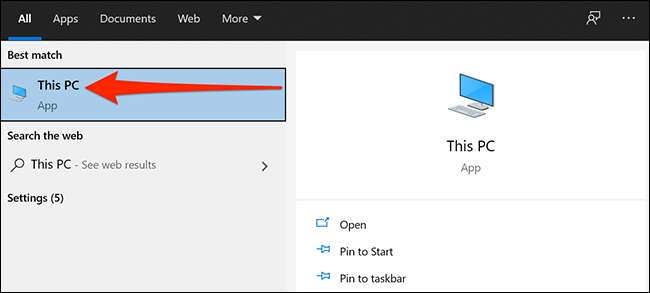
בחלון קובץ Explorer שנפתח, לחץ על "תצוגה" בשורת התפריטים ובחר "אפשרויות" בסרגל הכלים למטה.
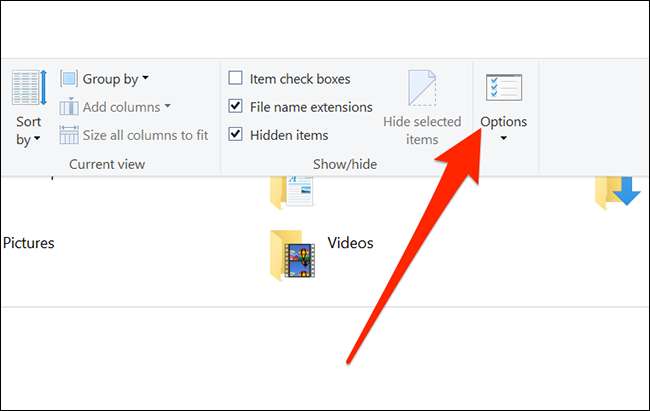
בחלון אפשרויות התיקיה, לחץ על הכרטיסייה "תצוגה". לאחר מכן, תסתכל בתיבה "הגדרות מתקדמות" ובחר "אל תציג קבצים מוסתרים, תיקיות או כוננים".
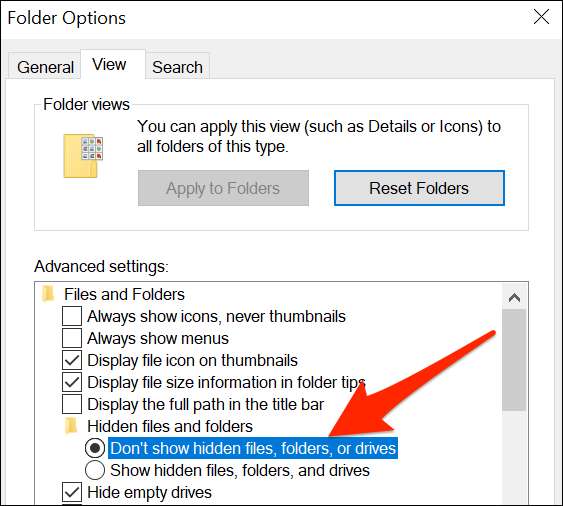
לחץ על "אישור" כדי לשמור את השינויים שלך, ואת חלון אפשרויות התיקיה ייסגר.
עבור אל שולחן העבודה שלך ולמצוא את הסמל שאתה רוצה להסתיר. לחץ באמצעות לחצן העכבר הימני עליו ובחר "מאפיינים".
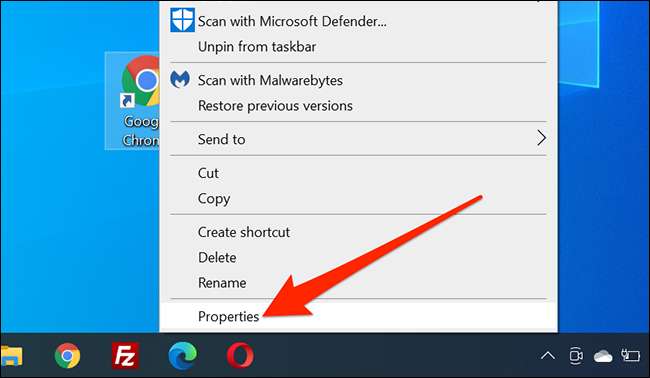
בחלון המאפיינים, לחץ על הכרטיסייה "כללי" ולאחר מכן לאתר את הקטע "תכונות" ליד החלק התחתון של החלון. מניחים סימן ביקורת ליד "מוסתר".
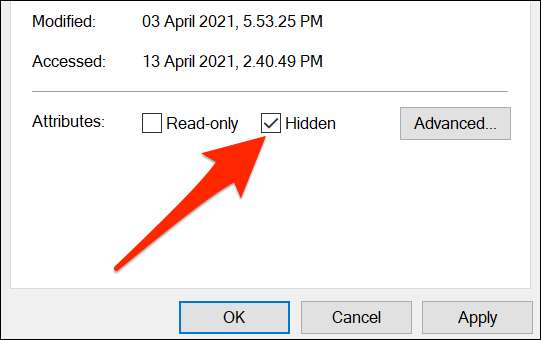
לחץ על "אישור", והסמל שלך ייעלם.
זכור כי מסתיר סמל באמצעות השיטה המתוארת לעיל רק לעשות את זה בלתי נראה. הקובץ או התיקיה שהסתתר יישאר במחשב, וכל מי שיש לגישה לחשבון המשתמש שלך יוכל לאתר אותו אם הם יודעים כיצד לחשוף פריטים מוסתרים.
כיצד לסירוגין סמלים שולחן העבודה מוסתר בעבר על Windows 10
מכיוון שאינך יכול לחיצה ימנית על סמל מוסתר כדי בטל את האפשרות "מוסתר", עליך להפעיל תחילה להגיש קבצים מוסתרים של File Explorer כדי לראות כל סמלים שאינם מערכת שהסתתרו באמצעות השיטה המפורטת לעיל.
לשם כך, פתח חלון קובץ Explorer, לחץ על "תצוגה" בתפריט ובחר "אפשרויות" בסרגל הכלים. בחלון אפשרויות התיקיה, לחץ על הכרטיסייה "תצוגה". בתיבה "הגדרות מתקדמות", בחר "הצג קבצים מוסתרים, תיקיות וכוננים".
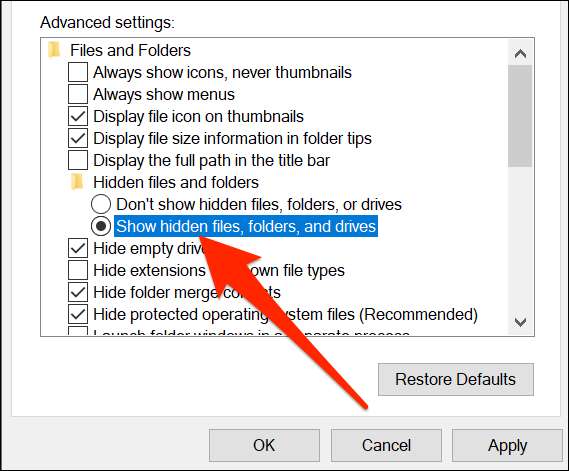
לאחר מכן לחץ על "אישור", החלון 'הגדרות התיקיה ייסגרו.
עכשיו ללכת לשולחן העבודה שלך, ואתה תראה סמלים מוסתרים המופיעים שקוף. לחץ באמצעות לחצן העכבר הימני על סמל מוסתר ובחר "מאפיינים".
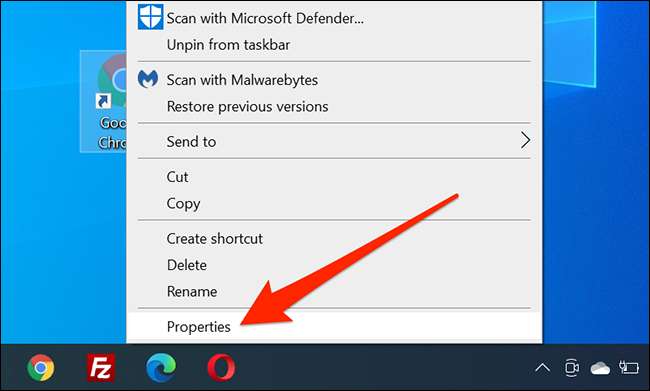
בחלון המאפיינים, לחץ על הכרטיסייה "כללי", ולאחר מכן בטל את הסימון "מוסתר".
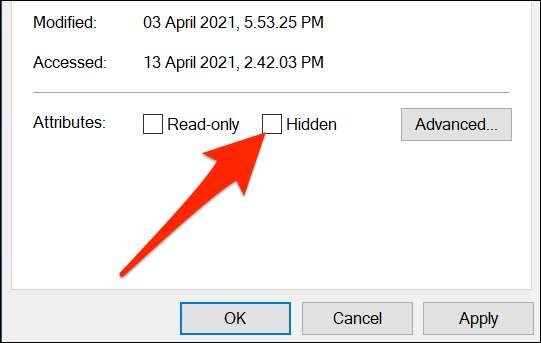
לחץ על "אישור" בתחתית כדי לשמור את השינויים שלך, ואת חלון המאפיינים ייסגר.
בעתיד, אם אתה רוצה למנוע מאחרים לגשת לאפליקציות שלך, ייתכן שתרצה לשקול הוספת הגנה על סיסמה לאפליקציות שלך במקום זאת. בהצלחה!
קָשׁוּר: כיצד להגן על יישומים על Windows 10







